Bài viết này sẽ hướng dẫn các bạn cách tạo lịch trong Excel (lịch năm 2021, lịch năm 2022,..).
| Tham gia kênh Telegram của AnonyViet 👉 Link 👈 |
Cách tạo lịch trong Excel
Lịch tháng 1 năm 2025 sẽ trông như thế này.
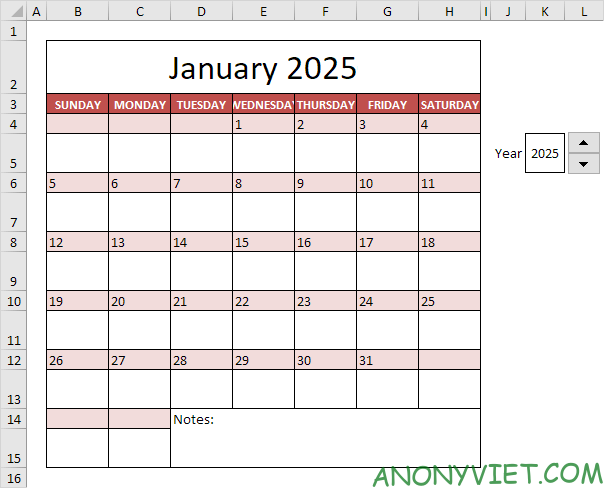
| Name | Cells |
|---|---|
| CalendarYear | K5 |
| JanOffset | =DATE(CalendarYear,1,1)-WEEKDAY(DATE(CalendarYear,1,1)) |
Giải thích: ngày tháng được lưu trữ dưới dạng số trong Excel và đếm số ngày kể từ ngày 0 tháng 1 năm 1900. Hàm DATE trả về số đại diện cho ngày. Hàm DATE chấp nhận ba đối số: năm, tháng và ngày. Hàm WEEKDAY trả về một số từ 1 (Chủ nhật) đến 7 (Thứ bảy) đại diện cho ngày trong tuần. Ví dụ: ngày 1 tháng 1 năm 2025 là 45658. Ngày này rơi vào Thứ Tư. Nói cách khác, =DATE(CalendarYear, 1,1) bằng 45658 và WEEKDAY (DATE (CalendarYear, 1,1)) bằng 4. Kết quả là JanOffset bằng 45658 – 4 = 45654.
2. Hãy xem công thức trong ô B4.
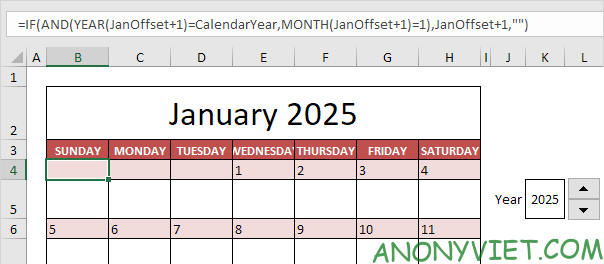
3. Hãy xem công thức trong ô E4.
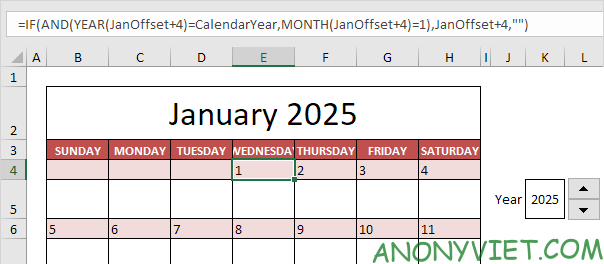
4. Chúng ta sẽ thay đổi định dạng thành “định dạng ngày” để chỉ hiển thị ngày trong tháng.
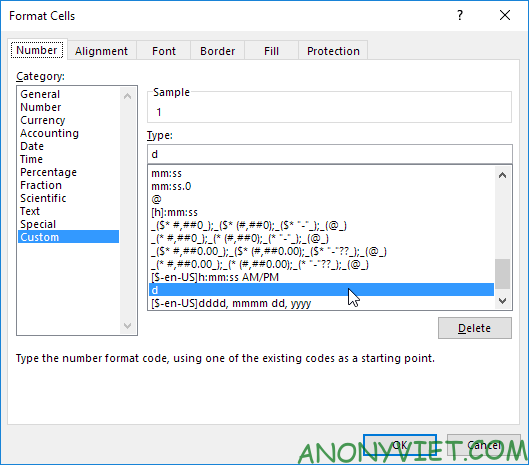
Lưu ý: theo cách tương tự, bạn có thể tạo công thức cho các ngày khác trong tháng Giêng và các tháng khác.
Ngoài ra, bạn cũng có thể xem nhiều bài excel khác tại đây.
Câu hỏi thường gặp
Tôi có thể tạo lịch cho năm nào trong Excel?
Bạn có thể tạo lịch cho bất kỳ năm nào trong Excel bằng cách điều chỉnh công thức phù hợp với năm bạn muốn tạo lịch.
Công thức trong bài viết phức tạp quá, có cách nào đơn giản hơn không?
Bài viết tập trung vào việc giải thích chi tiết cách tính toán ngày bắt đầu của tháng. Tuy nhiên, bạn cũng có thể sử dụng các tính năng sẵn có của Excel hoặc các Add-in để tạo lịch một cách nhanh chóng hơn.
Tôi cần biết thêm thông tin về định dạng ngày tháng trong Excel thì phải làm sao?
Bài viết này tập trung vào việc tạo khung lịch. Để tìm hiểu thêm về định dạng ngày tháng trong Excel, bạn có thể tham khảo trợ giúp trực tuyến của Excel hoặc tìm kiếm các hướng dẫn trực tuyến khác.

















